ソフト修正ツール(Soft Modification Tool)とデフォーマを使用し頂点グループの引き寄せや押し込みをスムーズに行って、サーフェスを修正することができます。
「ソフト修正デフォーマ」および「 ソフト修正ツール(Soft Modification Tool)の使用」も参照してください。
ソフト修正オプション(Soft Modification options)ウィンドウ
- 減衰半径(Falloff Radius)
-
ソフト修正ツール(Soft Modification Tool)を使用して、デフォメーション領域を定義することができます。半径により定義する領域は、減衰モード(Falloff Mode)と、選択項目周囲の減衰(Falloff Around Selection)オプションがオンになっているかどうかにより異なります。
- 減衰カーブ(Falloff Curve)
-
減衰半径(Falloff Radius)で定義された領域内の変形のウェイト付けを制御します。減衰カーブ(Falloff Curve)の既定のシェイプでは、選択範囲の中心により大きなインフルエンスが指定され、変形領域の外側領域のインフルエンスは少なくなります。減衰カーブ(Falloff Curve)のシェイプは、必要な結果に応じて手動で調整することができます。
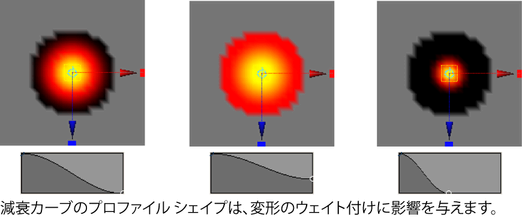
減衰モード(Falloff Mode)
変形が選択した領域でどのように発生するかを定義します。
- ボリューム(Volume)
-
減衰モード(Falloff Mode)をボリューム(Volume)に設定すると、ソフト修正は球の 3D ボリュームに基づき、球はインフルエンスの領域の中心に配置されます。
- サーフェス(Surface)
-
減衰モード(Falloff Mode)をサーフェス(Surface)に設定すると、ソフトウェア修正はサーフェスの輪郭に一致する領域に基づきます。サーフェス モード(Surface Mode)は、ソフト修正デフォメーションにサーフェスをラップさせる場合に便利です。たとえば、サーフェス ベースの減衰モードを使用して、キャラクタ フェースの上唇を下唇から分離させることができます。
- ヒストリの保持(Preserve History)
-
ヒストリの保持(Preserve History)をオンにすると、ソフト修正ツール(Soft Modification Tool)が作成するすべてのノードが保持されます。ヒストリの保持(Preserve History)デフォーマの効果をアニメートする場合、または後でデフォメーション アトリビュートを修正する場合には、ヒストリの保持をオンにしてデフォメーション ヒストリを維持する必要があります。
ヒストリの保持(Preserve History)をオフにすると、ソフト修正ツール(Soft Modification Tool)が作成するデフォメーション ヒストリとすべての追加ノードが除去されます。ソフト修正をモデリング ツールとして使用する場合に、モデリング ヒストリが必要ない場合には、ヒストリの保持(Preserve History)をオフにすることをお勧めします。
注:適切な結果を生成するために、基礎となるシェイプが既存のヒストリを持っていない場合にだけ、デフォメーション ヒストリが削除されるようになっています。ヒストリの保持(Preserve History)がオフになっているのにデフォーマ ヒストリ ノードが作成される場合には、ターゲットのシェイプのヒストリを削除してから、もう一度変形を試みてください。詳細については、「例 2: ヒストリのないソフト修正」を参照してください。
- 非選択部分をマスク(Mask Unselected)
-
非選択部分をマスク(Mask Unselected)をオフにすると、すべてのコンポーネントが変形されます。非選択部分をマスク(Mask Unselected)をオンにすると、選択したコンポーネントだけが変形されます。
選択項目周囲の減衰(Falloff Around Selection)
次のオプションから選択します。
- オン
-
選択した各頂点の周囲に放射状に減衰します。このため、より自然な減衰効果が生成されます。特に、選択した頂点が任意のシェイプを形成した場合に有効なオプションです。
- オフ
-
選択した頂点の中心の周囲に球状に減衰します。
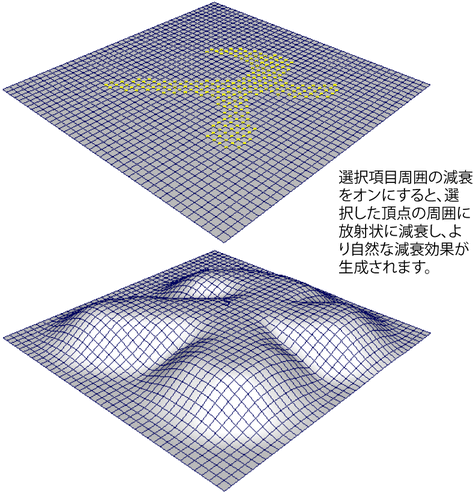
- 減衰カーブの適用方向(Falloff Based On)
-
変形減衰カーブが適用される X、Y、Z 軸に沿った方向。1 つ以上の方向に沿って減衰をオフにすると、さまざまなエフェクトを作成できます(ランプ、エッジなど)。
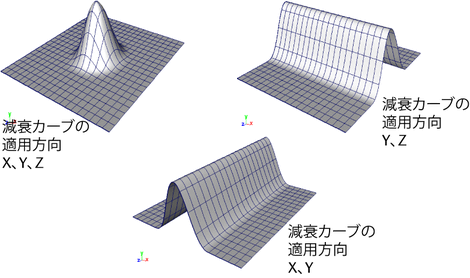
- カラー フィードバック(Color Feedback)
-
カラー フィードバック(Color Feedback)をオンにすると、サーフェス メッシュは、ソフト修正デフォーマのインフルエンスを受けた領域のカラー ランプで一時的にシェーディングされます。ソフト修正マニピュレータがアクティブなときは、このカラー ランプにより、割り当てられたシェーディング マテリアルが一時的に置き換えられます。
カラー フィードバック(Color Feedback)を使用すると、インフルエンスの領域が視覚的に示されるほか、作用領域内のインフルエンスと減衰の量もわかります。減衰カーブ(Falloff Curve)に基づいて、最も大きなインフルエンスを受ける領域は黄色で表示されます。カラー ランプは、デフォーマのインフルエンスが減少するにつれ、濃いオレンジと赤がブレンドされます。インフルエンスの領域内に含まれる領域で、変形されていない領域は黒で表示されます。減衰半径(Falloff Radius)外の領域はグレーで表示されます。
カラー フィードバック(Color Feedback)は、ワイヤフレームまたはシェーディング モードのいずれかでポリゴン サーフェス(polygonal surfaces)上に表示されます。カラー フィードバック(Color Feedback)は、NURBS サーフェス(NURBS Surfaces)上ではシェーディング モードでのみ表示され、サブディビジョン サーフェスはサポートされていません。
カラー フィードバック(Color Feedback)の表示は、ソフト修正ツール設定(Soft Modification Tool Settings)エディタでの設定を使用してオンまたはオフにすることができます。
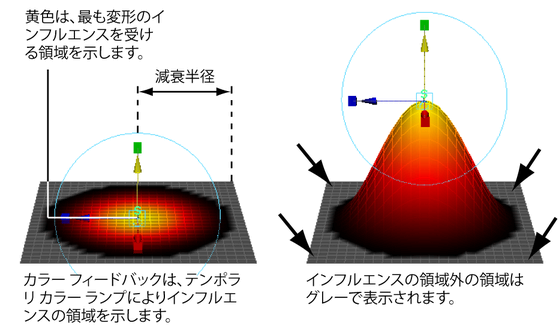
注:
- ソフト修正(Soft Modification)は、デフォーマのような働きをします。つまり、指定可能なインフルエンスの度合いを変化させることにより、ポイントのセット(CV や頂点)を制御します。
- ソフト修正(Soft Modification)を使用すると、アニメート可能な変換を生成するための分離した softMod ノードが生成されます。
- ソフト修正の効果を制御するには、ソフト修正オプション(Soft Modification Options)、ソフト修正マニピュレータ、softMod ノード アトリビュートを調整します。デフォーマの作成 > ソフト修正(Create Deformers > Soft Modification) >
 メニューでツール オプションを設定すると、現在選択されているものではなく、次の修正に作用します。現在選択されているソフト修正オプションを調整する場合は、アトリビュート エディタ(Attribute Editor)を使用してsoftMod ノード アトリビュートを調整する必要があります。
メニューでツール オプションを設定すると、現在選択されているものではなく、次の修正に作用します。現在選択されているソフト修正オプションを調整する場合は、アトリビュート エディタ(Attribute Editor)を使用してsoftMod ノード アトリビュートを調整する必要があります。 - 非選択部分をマスク(Mask Unselected)と選択項目周囲の減衰(Falloff Around Selection)オプションが同時にオンの場合、選択した頂点は、頂点上で移動ツール(Move Tool)を操作したときのような動きをします。つまり、選択した頂点だけが移動され、マスキングの発生により減衰が発生することはありません。
- ソフト修正ツール(Soft Modification Tool)は、修正 > トランスフォーム ツール > 比例修正ツール(Modify > Transformation Tools > Proportional Modification Tool)の機能と似ています。ただし、ソフト修正ツール(Soft Modification Tool)には、ヒストリ機能や減衰、カラー フィードバックの制御など、さまざまな機能が用意されています。比例修正ツール(Proportional Modification Tool)は、コンポーネントだけに機能します。ソフト修正ツール(Soft Modification Tool)は、コンポーネント、オブジェクト、または複数のオブジェクトに機能します。比例修正ツール(Proportional Modification Tool)は、複数の NURBS サーフェスだけに機能します。ソフト修正ツール(Soft Modification Tool)は、任意のサーフェス タイプの複数のサーフェスに機能します。ソフト修正ツール(Soft Modification Tool)は、デフォーマの編集 > メンバーシップの編集ツール(Edit Deformers > Edit Membership Tool)と一緒に使用できます。